En este artículo se demuestra cómo configurar el reenvío de puertos sin un enrutador, lo que puede beneficiar a actividades como juegos, streaming y mejora de la seguridad en línea para usuarios de Internet en todo el mundo. A pesar de la facilidad de configurar el reenvío de puertos a través de un enrutador, esta guía mostrará métodos alternativos para aquellos que necesitan acceso a uno.
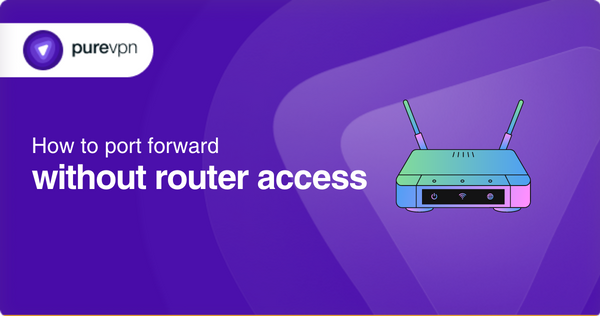
¿Qué son los puertos?
Los puertos son ranuras que proporcionan una conexión lógica entre su dispositivo y los servidores de Internet. Cada puerto específico representa un servicio específico en su computadora. Cuando busca un sitio web en un navegador, su dispositivo se comunica de manera lógica con el servidor de ese sitio web a través del puerto 80.
Hay 65535 puertos disponibles en el equipo. Los puertos estándar que utilizan los servidores son del 0 al 1023. Los puertos del 1024 al 49151 son los puertos registrados, mientras que los puertos con el rango del 49152 al 65535 son privados o dinámicos.
¿Qué es el reenvío de puertos?
El reenvío de puertos es un servicio que brinda su enrutador para permitir que los dispositivos de su red privada (red de área local o LAN) se comuniquen con servidores o dispositivos de la red pública (Internet). El reenvío de puertos de su enrutador para un servicio específico le permite abrir una ruta directa para el tráfico de ese servicio, lo que le permite tener una conexión a Internet estable.
Cómo reenviar puertos sin acceso al enrutador
El acceso a su enrutador le brinda la mejor posibilidad de configurar el reenvío de puertos. No obstante, puede haber ocasiones en las que deba configurar el reenvío de puertos sin tener acceso a su enrutador. Si necesita recordar su contraseña o el enrutador no está disponible, esto puede suceder. Afortunadamente, el reenvío de puertos aún se puede realizar de varias maneras, incluso sin su enrutador.
Método 1: Reenvío de puertos en conexiones de red de Windows
Puede actualizar las reglas de reenvío de puertos en su Windows o PC incluso si no puede ver el panel de control de su enrutador. No necesita iniciar sesión en su enrutador para este paso. En cambio, debe modificar la configuración de red de su computadora. Puede seguir estos pasos para usar la herramienta de red de Windows para configurar el reenvío de puertos:
- Abra Ver equipos y dispositivos en red desde el menú del Panel de control.
- Seleccione Infraestructura de red para ver su enrutador.
- Haga clic derecho sobre él y seleccione Propiedades.
- Para agregar un servicio, vaya a Configuración y luego seleccione Agregar.
- Ingrese la dirección IP local de su dispositivo, seguida de los puertos que desea abrir.
Método 2: Reenvío de puertos mediante reglas de Firewall de Windows
También puede utilizar la aplicación Firewall de Windows Defender para configurar el reenvío de puertos en su PC con Windows sin conectarse al enrutador. Regula de manera eficaz quién puede acceder a su computadora e incluye una función que le permite abrir puertos.
A continuación se explica cómo reenviar puertos mediante el Firewall de Windows Defender:
- Inicie el Firewall de Windows Defender en su dispositivo.
- Seleccione Opciones avanzadas.
- Seleccione Nueva regla en el panel derecho, seguido de Puerto.
- Seleccione TCP o UDP, luego ingrese el puerto que se reenviará a puertos locales específicos.
- Habilite la conexión y luego seleccione Siguiente.
- No modifique el resto de la configuración. Continúe hasta que vea el botón Finalizar.
Método 3: Reenvío de puertos en Mac
El reenvío de puertos en una Mac es diferente al reenvío de puertos en un sistema Windows. Los siguientes pasos le permiten reenviar un puerto en una Mac:
- Seleccione Preferencias del Sistema, seguido de Seguridad y Privacidad.
- Haga clic en Firewall y luego abra Opciones de Firewall.
- Para agregar una aplicación, haga clic en el símbolo Más.
- Permitir conexiones entrantes haciendo clic en la casilla de verificación.
- Para confirmar, seleccione Aceptar.
Método 4: Reenvío de puertos mediante una herramienta UPnP
Algunas alternativas permiten configurar el reenvío de puertos mediante herramientas, lo que hace que el proceso sea mucho más sencillo. Lo mejor sería echar un vistazo a PFConfig y UPnP PortMapper, que tienen excelentes interfaces gráficas de usuario.
Puede seguir estos pasos para utilizar una herramienta de reenvío de puertos:
- Descargue el dispositivo de su elección.
- Abra la herramienta y busque la opción para crear una nueva regla.
- Seleccione si desea utilizar UDP o TCP.
- Ingrese los puertos externos e internos que desea abrir.
- Guarde sus cambios y pruébelos.
Método 5: Reenvío de puertos mediante una VPN
No todas las VPN permiten configurar el reenvío mediante su aplicación. Algunos ejemplos, como PureVPN, permiten modificar la configuración e incluso configurar el reenvío de puertos. Lo mejor es que no es necesario que ingreses a la página de configuración de tu enrutador. A continuación, te indicamos cómo usar PureVPN para configurar el reenvío de puertos:
- Inicie la aplicación PureVPN.
- Seleccione la opción Reenvío de puertos.
- Seleccione qué puertos desea habilitar.
- Introduzca los puertos que desea abrir.
- Haga clic en el botón Aplicar.
¿Qué debo hacer si el reenvío de puertos no funciona?
Incluso si ha seguido las pautas exactas para el reenvío de puertos de su enrutador, puede enfrentar errores debido a varias razones:
- Utilice una dirección IP privada para su enrutador. Si su enrutador utiliza una dirección IP WAN en lugar de una privada, no podrá redireccionar puertos.
- Si varios usuarios utilizan la misma dirección IP pública que usted, no podrá redireccionar los puertos de su enrutador, ya que su ISP utiliza NAT de nivel de operador. Puede consultar el enlace para evitarlo.
- Otro motivo que puede dificultar el reenvío de puertos es el firewall. Desactive el firewall antes de comenzar con el reenvío de puertos.
- Algunos ISP también bloquean determinados puertos de tu enrutador, por lo que, si esto sucede, no podrás redireccionar tu enrutador a ese número de puerto. Puedes usar un número de puerto alternativo para el servicio al que deseas acceder.
¿Puedo reenviar puertos con una IP privada?
No, no puedes redireccionar puertos a un router con una IP privada para conectarte a otros dispositivos en Internet. Necesitas una dirección IP pública. Si no tienes una IP pública, no te preocupes. Utiliza una VPN. A través de una VPN, puedes conectarte a cualquier servidor que elijas y obtener una dirección IP pública sin tener que realizar pasos complejos.
¿Puedes usar una VPN para el reenvío de puertos?
Sí, puedes redireccionar los puertos de tu router con una VPN. Existen varias VPN en el mercado que permiten opciones de redireccionamiento de puertos. Una de ellas es PureVPN, que ofrece un complemento de redireccionamiento de puertos.
A continuación se indican algunas razones por las que debería optar por el complemento de reenvío de puertos de PureVPN :
- Permite que su dispositivo enrute el tráfico entrante desde múltiples ubicaciones con una dirección IP dedicada a través de un complemento de reenvío de puertos.
- Es compatible con todos los dispositivos, incluidos ordenadores, teléfonos móviles, televisores y consolas de juegos.
- Puedes reenviar cualquier juego con el complemento de reenvío de puertos PureVPN.
- Una de las mejores características del complemento de reenvío de puertos de PureVPN es que supera la barrera CGNAT.
Preguntas frecuentes
¿Cómo es beneficioso el reenvío de puertos?
El reenvío de puertos es un método excelente para preservar las direcciones IP públicas. Puede proteger a los servidores y clientes del acceso no autorizado, “ocultar” los servicios y servidores accesibles en una red y restringir el acceso hacia y desde una red.
¿Es riesgoso el reenvío de puertos?
Muchos usuarios consideran que esto es una práctica perjudicial, ya que el firewall mantiene los puertos cerrados y el reenvío de puertos permite que algunos de ellos permanezcan abiertos. Debe confirmar que el reenvío de puertos esté utilizando los puertos correctos y que no esté permitiendo que aplicaciones peligrosas se unan a la red al configurar incorrectamente el reenvío de puertos.
¿El reenvío de puertos ralentiza Internet?
Dado que los servidores de juego les prohíben comunicarse de cualquier otra forma, la mayoría de los usuarios que activan el reenvío de puertos lo hacen para acceder a esta función. La velocidad de conexión a Internet no se reduce y los demás usuarios de la misma red tampoco detectan ninguna diferencia mientras estás reenviando puertos.

Comments are closed.